4 učinkovita načina kako utišati video zapise na TikToku prije objave
Mnogi ljudi vole dodati glazbu ili drugu pjesmu prije objavljivanja TikTok videa. Ali bilo bi bolje utišati izvorni zvuk TikTok Video prije primjene novog zvučnog zapisa. Jer kada izvorni video ima nepotreban pozadinski zvuk, bit će vrlo bučan nakon dodavanja drugog zapisa. Nemojte misliti da će biti komplicirano utišati TikTok Video, ovaj post će vam dati 4 jednostavna načina da pomognete svom videu da postigne bolji učinak.
Popis vodiča
4 jednostavna načina za isključivanje TikTok videa Često postavljana pitanja o isključivanju TikTok videa4 jednostavna načina za isključivanje TikTok videa
Ugrađeni uređivač videozapisa TikTok-a ima sve komponente koje su vam potrebne za uređivanje. Također ima značajku za uređivanje zvuka koja vam pomaže da promijenite glas, dodate voiceover ili potpuno isključite audio zapis. Slijedite korake o tome kako isključiti zvuk svojih videozapisa na TikToku i koji je najbolji alternativni alat za uređivanje videozapisa.
1. TikTok ugrađena značajka
Ugrađena značajka sastoji se od raznih alata za uređivanje koji poboljšavaju i uljepšavaju vaš video. Možete isključiti video na TikTok-u sa samo nekoliko dodira na telefonu. Također možete pronaći svoju omiljenu pjesmu koju ćete primijeniti na isječak koji nudi TikTok. Međutim, ugrađena značajka dostupna je samo na mobilnoj verziji i ne možete pronaći iste funkcije na računalu.
Kako isključiti video na TikTok-u pomoću zadanog uređivača videozapisa:
Korak 1.Otvorite aplikaciju TikTok na svom uređaju i dodirnite gumb "Dodaj" da biste izradili svoju objavu. Snimite novi video ili dodirnite gumb "Prenesi" i uvezite video iz svoje galerije.
Korak 2.Nakon prijenosa dodirnite gumb "Dodaj zvuk" u gornjem dijelu zaslona. Dodirnite gumb "Originalni zvuk" da biste ga isključili. Također možete dodirnuti gumb "Glasnoća" i prilagoditi glasnoću za izvornu pjesmu i dodani zvuk.
3. korakDrugi način za isključivanje TikTok videa je da dodirnete gumb "Voiceover". Vidjet ćete gumb "Zadrži izvorni zvuk" i dodati glasovni zapis u isto vrijeme. Dodirnite gumb "Spremi", zatim nastavite s objavom videozapisa na TikToku.
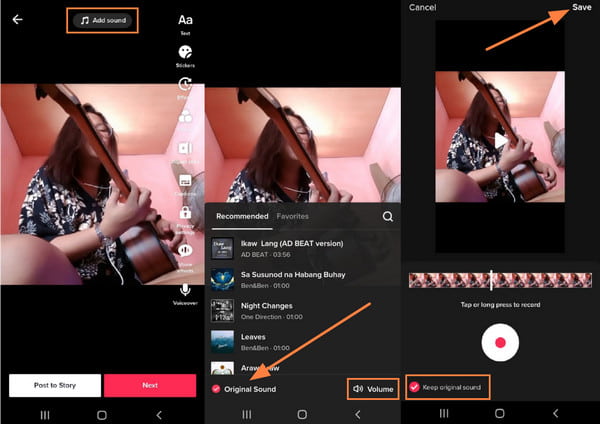
2. AnyRec Video Converter
Pretpostavimo da koristite računalo za uređivanje videozapisa i želite objaviti TikTok izravno sa svog uređaja. U tom slučaju, AnyRec Video Converter je najbolji stolni alat za isključivanje TikTok videa. Ima više značajki za isključivanje videozapisa za objavu na TikToku. Može onemogućiti izvorni zvučni zapis i omogućuje vam prijenos novog zvuka iz vaše mape. Štoviše, možete poboljšati kvalitetu videa povećanjem razlučivosti, uklanjanjem video šuma itd. Preuzmi AnyRec Video Converter u sustavu Windows i macOS za isključivanje zvuka na TikToku.

Omogućite isključivanje zvuka iz TikTok videa i pojačajte glasnoću nove pjesme do 200%.
Spremite video datoteke s izvrsnom kvalitetom zvuka nakon uređivanja zvučnog zapisa.
Omogućite druge funkcije uređivanja videozapisa poput dodavanja novog zapisa i odgode zvučnog zapisa.
Također može obaviti mnogo uređivanja videozapisa prije objavljivanja videa na TikTok-u.
Sigurno preuzimanje
Sigurno preuzimanje
Korak 1.Preuzmite softver s web stranice AnyRec-a. Nakon instalacije otvorite AnyRec Video Converter i prenesite video koji želite urediti. Zatim kliknite gumb "Uredi" da biste isključili video na TikToku.

Korak 2.U izborniku "Audio" možete vidjeti alate za isključivanje zvuka na TikTok-u. Kliknite gumb "Audio zapis" da biste prikazali opcije, zatim kliknite gumb "Audio zapis onemogućen". Reproducirajte video kako biste provjerili je li audio zapis već nestao. Nakon toga kliknite gumb "Dodaj" kako biste dodali željeni zvuk iz svoje mape.

3. korakPodesite glasnoću zvuka pomicanjem parametra "Glasnoća". Gumb "Odgoda" pomaže vam da prilagodite zvuk tako da odgovara prijelazu videozapisa. Ostali alati za uređivanje dostupni su vam za primjenu filtara, učinaka ili stvaranje vlastitog vodenog žiga. Kada završite, kliknite gumb "OK".

Korak 4.U glavnom izborniku pregledajte i odaberite mapu u koju želite spremiti video datoteku klikom na gumb "Spremi u" u donjem lijevom kutu prozora. Kliknite gumb "Pretvori sve" i objavite video na svom TikTok računu.

3. CapCut
Ova je aplikacija povezana s TikTokom i proširena je aplikacija za uređivanje videozapisa. Nudi širok raspon alata za uređivanje kao što su efekti, pjesme i filtri. Također možete koristiti njegov snimač glasa u stvarnom vremenu i primijeniti ga na isključeni isječak. Nakon što isključite zvuk videozapisa za TikTok objavljivanje, možete ga izvesti u 1080p sa 60FPS i izravno ga podijeliti na svom TikTok računu.
Korak 1.Preuzmite CapCut na tržište svoje aplikacije. Pokrenite ga nakon dovršetka instalacije. Dodirnite gumb "Novi projekt" i uvezite video koji želite isključiti.
Korak 2.Na vremenskoj traci videozapisa dodirnite gumb "Isključi zvuk isječka". Da biste primijenili novi zvuk, idite na izbornik "Audio" i odaberite željenu pjesmu. Možete dodati glas ili poseban efekt poput zviždanja i pljeska.
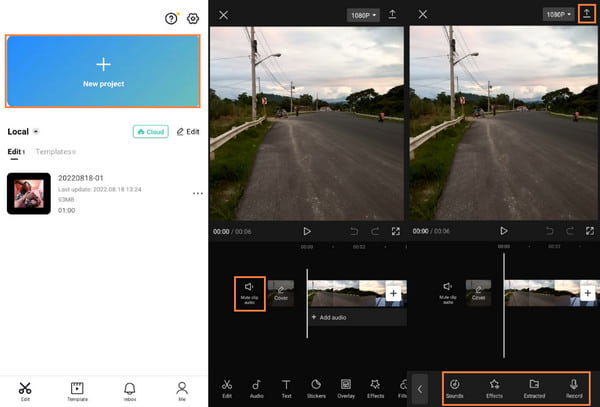
3. korakNakon uređivanja pregledajte svoj rad i spremite promjene. Dodirnite gumb "Resolution" u gornjem desnom kutu i odaberite kvalitetu i FPS. Zatim dodirnite gumb "Spremi" da biste izvezli videozapis na svoj telefon.
4. iMovie
Ako ste korisnik iPhonea, iMovie je još jedan način za isključivanje TikTok videa. Zadani video uređivač iPhonea može profesionalno uređivati video zapise. Aplikaciju možete besplatno preuzeti iz App Storea bez dodatnih troškova. Štoviše, iMovie će automatski spremiti projekt ako slučajno zatvorite aplikaciju.
Korak 1.Pokrenite iMovie na svom iPhoneu i dodirnite gumb "Pokreni novi projekt". Učitajte željeni isječak iz Snimka kamere, a zatim dodirnite gumb "Stvori film" za potvrdu.
Korak 2.Kad ste u sobi za uređivanje, dodirnite "Video Timeline" da biste otvorili alate. Dodirnite gumb "Zvuk". Možete potpuno isključiti TikTok video dodirom gumba "Megaphone" s lijeve strane klizača.
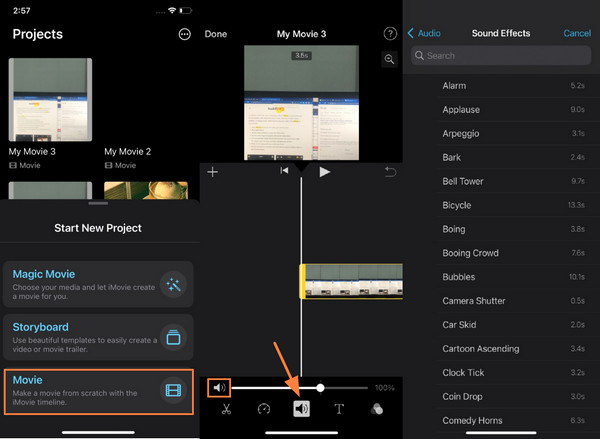
3. korakZa dodavanje zvučnih efekata dodirnite gumb "Dodaj" i idite na album "Audio". Pronaći ćete kratke audio isječke koje možete dodati svom videu. Nakon što završite s uređivanjem, dodirnite gumb "Gotovo" u gornjem lijevom kutu.
Često postavljana pitanja o isključivanju TikTok videa
-
Kako popraviti isključen video na TikToku?
Najbolje što možete učiniti kada TikTok ukloni zvuk vašeg videozapisa jest ponovno prenijeti videozapis na svoj račun. Zatim odaberite sličnu pjesmu iz značajke Dodaj zvuk. TikTok obično uklanja zvuk ako ste koristili aplikaciju treće strane za uređivanje videa.
-
Kako isključiti video uživo na TikToku?
Ako prenosite uživo na TikTok-u, moguće je isključiti zvuk. Dodirnite gumb Triple Dot i odaberite opcije Isključi mikrofon. Do tada vas publika još uvijek može vidjeti, ali neće čuti ništa.
-
Kako mogu isključiti sadržaj na TikToku?
Ako vam se ne sviđa TikTok video i ne sviđa vam se zvuk koji koristi, možete dodirnuti Više na Ne zanima me i dodirnite Sakrij videozapise s ovim zvukom kako bi sadržaj s tom pjesmom bio izvan vašeg feeda.
Zaključak
Učenje kako isključiti video zapise na TikToku omogućuje vam uklanjanje zvuka i primjenu novog. Bez obzira imate li TikTok video ideja o sinkronizaciji ili sinkronizaciji, ili se jednostavno želite riješiti izvornog zvuka. Možete isključiti zvuk TikTok videa pomoću AnyRec Video Converter. Profesionalni alat može isključiti zvuk, modificirati video zapise, spremiti visokokvalitetne medijske datoteke i promijeniti Veličina TikTok videa. Isprobajte besplatnu probnu verziju već danas!
Sigurno preuzimanje
Sigurno preuzimanje
